Hoe screenshot naar UAC -meldingen op Windows 11
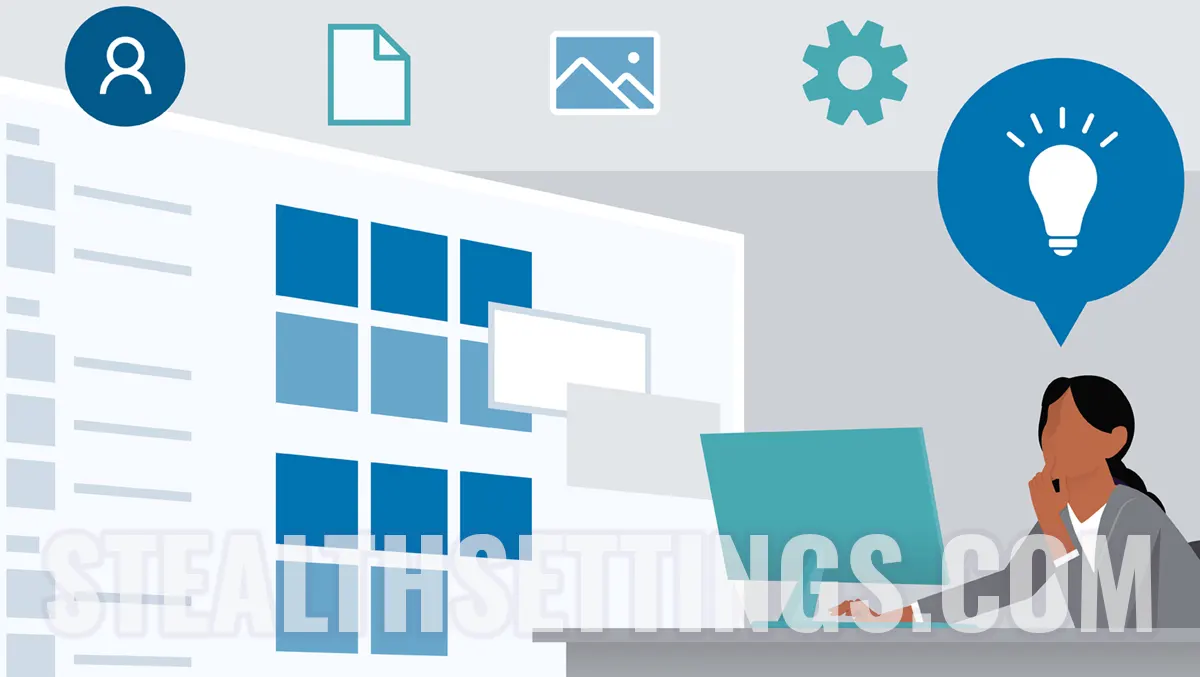
We moeten vaak een screenshot (printscreen) maken, zowel op een smartphone, iPhone, tablet als op een computer. Helaas kunnen we op Windows 11 vanwege sommige standaard geen screenshots maken van alle elementen die we graag zouden willen systeembeperkingen. In deze tutorial zullen we het zien hoe kun je een screenshot maken van de meldingen UAC (User Account Control) PE Windows 11.
Tot Windows Vista, degenen die het besturingssysteem hebben ontdekt Windows XP of zelfs oudere versies, ik weet dat het werd gebruikt voor screenshots “Print Screen“ (sleutel PrtScn). Beginnend met Windows Vista introduceerde Microsoft het hulpprogramma Knippende tool speciaal voor ecan-vangsten. (schermafbeelding) Snipping Tool het is door de jaren heen verbeterd en tot op de dag van vandaag bewaard gebleven op Windows 11.
Theoretisch zouden we van werkelijk alles op Windows 11 een screenshot kunnen maken, maar dan komt er een dialoogvenster tussenbeide User Account Control ((UAC), Snipping Tool en sneltoetsen voor screenshot worden nutteloos. Dit komt omdat het Desktop-gebied het UAC-tabblad ontvangt in een beveiligde omgeving die niet langer enige actie door de gebruiker toestaat voordat de beslissingen worden genomen die worden aangegeven door de UAC-melding.
Gelukkig is er een methode waarmee u een screenshot kunt maken van de UAC-meldingsvakken.
Hoe screenshot naar UAC -meldingen op Windows 11
Zodat u een screenshot van de meldingen kunt maken UAC op Windows 11 moet u dit uitschakelen “User Account Control: Switch to the secure desktop when prompting for elevation“.
De meeste instellingen en configuraties van beveiliging, functionaliteit en opties van Windows bevinden zich in Local Group Policy.
Om toegang te krijgen Local Group Policy, druk op de toetsen Windows + R, schrijven gpedit.msc, Dan Enter openen Local Group Policy Editor.
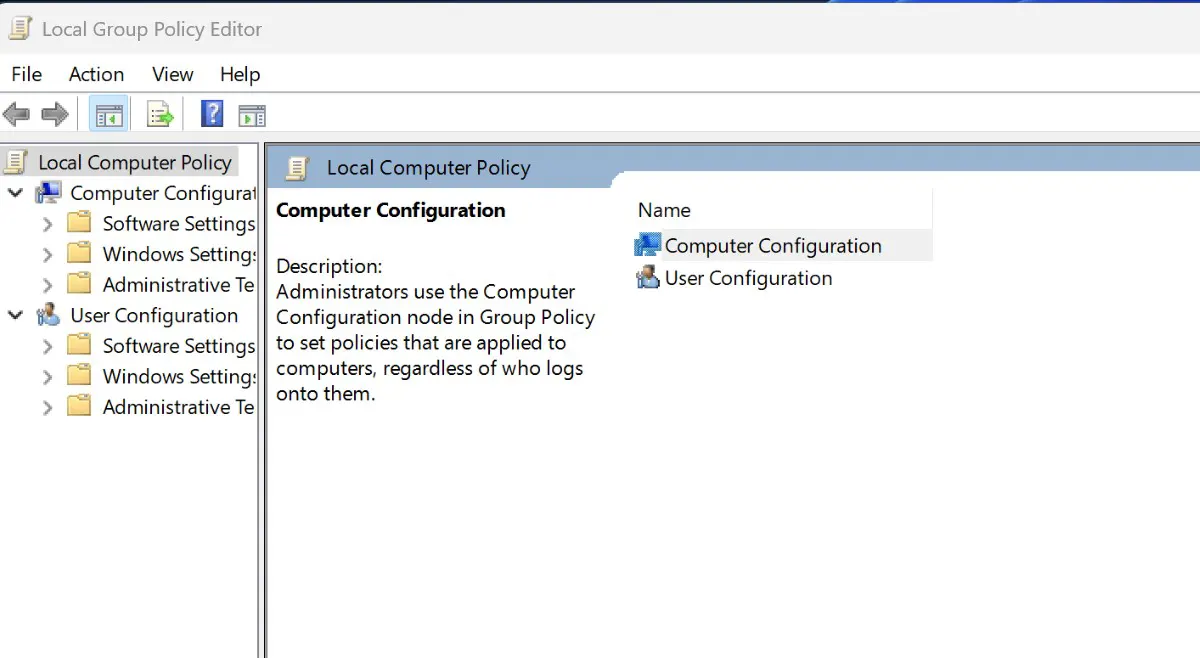
De volgende stap is om naar binnen te navigeren Local Group Policy Editor de Computerconfiguratie > Beveiligingsinstellingen > Lokaal beleid > Beveiligingsopties.
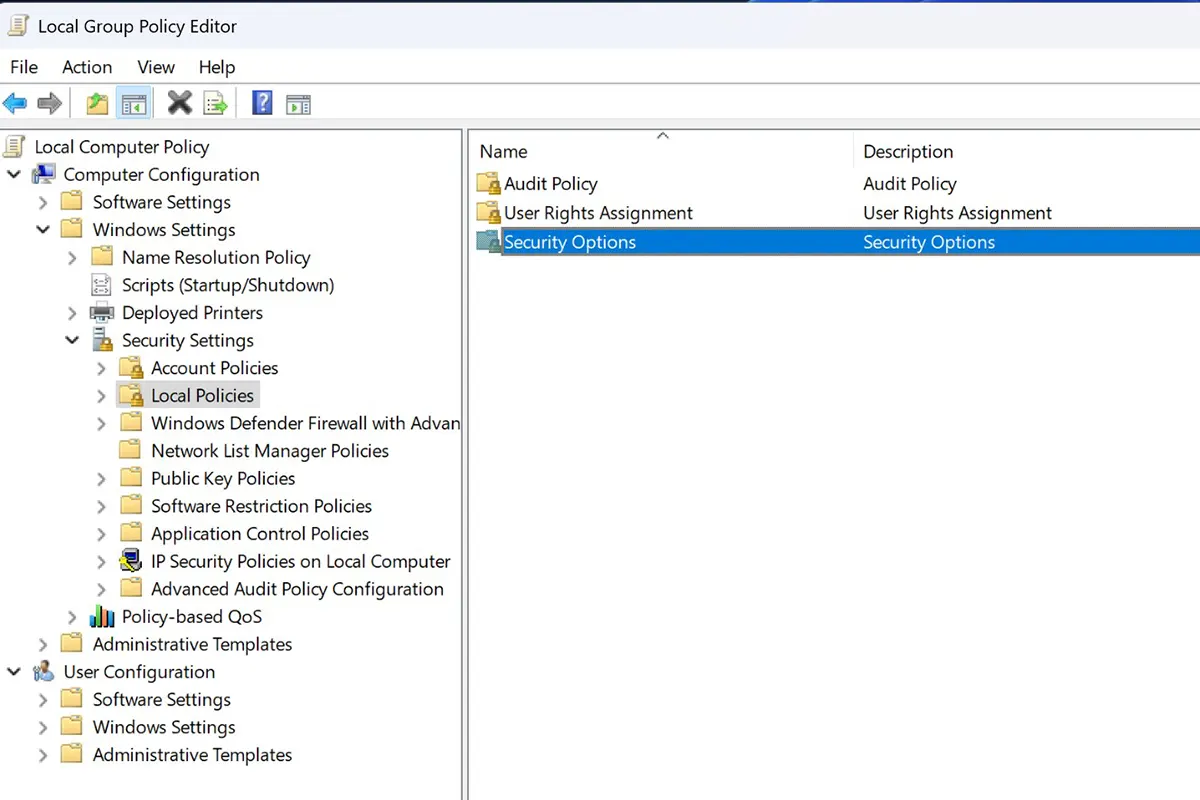
In de vervolgkeuzelijst moet u ergens onderaan instellen “Disabled“ voor “User Account Control: Switch to the secure desktop when prompting for elevation“.
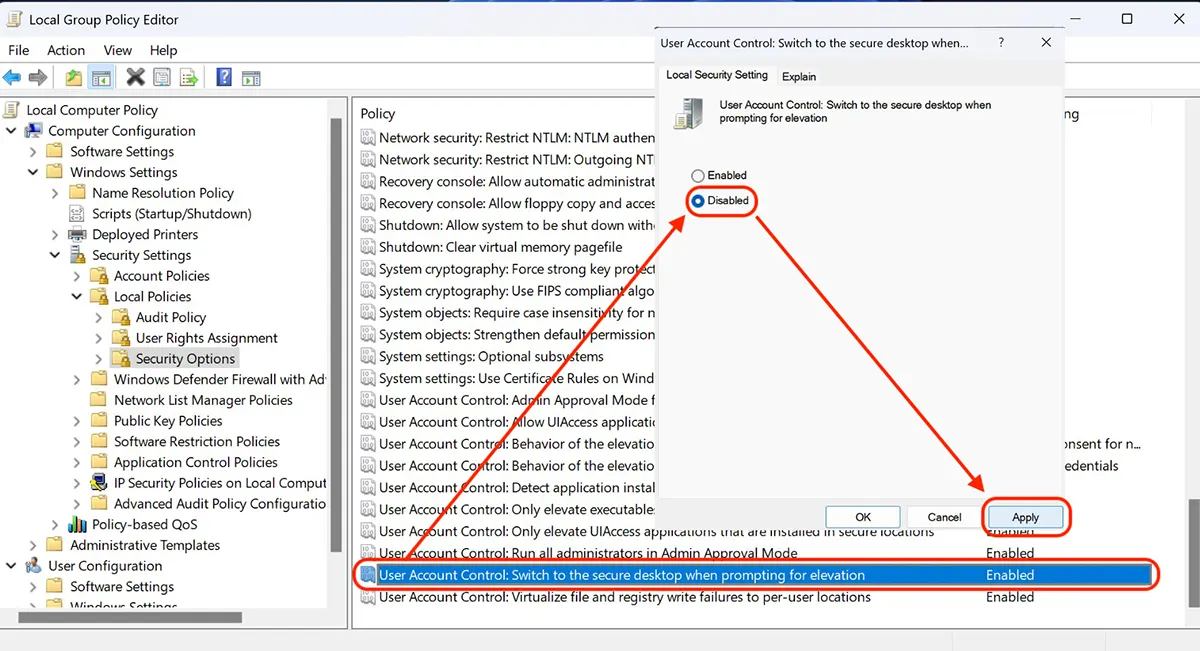
Na deze stap kunt u gebruiken sneltoetsen ((Windows + Shift + S) om een screenshot te maken van de meldingen van Gebruikersaccountbeheer in Windows 11.
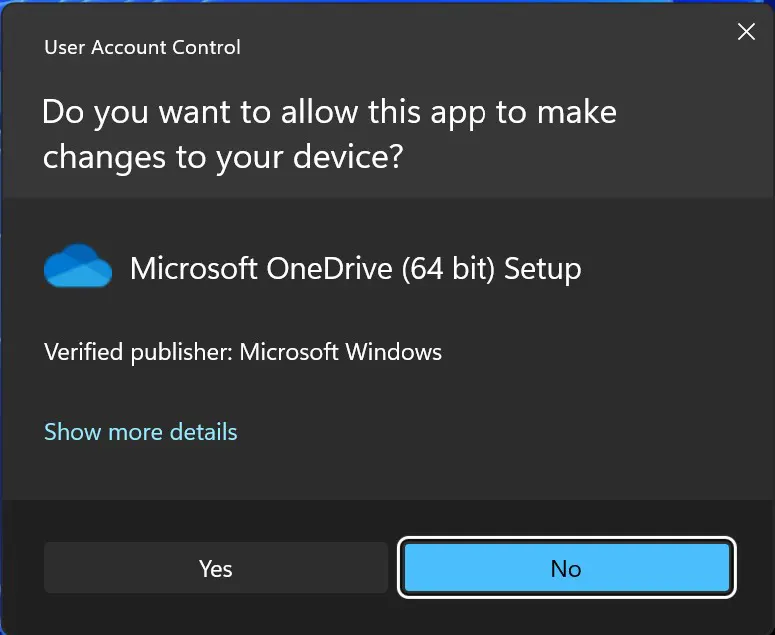
Zonder de bovenstaande instelling uit deze tutorial had ik geen screenshot van de melding kunnen maken User Account Control zorg het verschijnt elke keer wanneer ik Windows 11 start en wordt gevraagd of ik dit toesta Microsoft OneDrive om wijzigingen aan te brengen op het apparaat.
Hoe screenshot naar UAC -meldingen op Windows 11
Wat is nieuw
Over Stealth
Gepassioneerd door technologie schrijf ik met plezier op StealthSettings.com sinds 2006. Ik heb veel ervaring met besturingssystemen: macOS, Windows en Linux, maar ook met programmeertalen en bloggingplatforms (WordPress) en voor webshops (WooCommerce, Magento, PrestaShop).
Bekijk alle berichten van StealthMogelijk bent u ook geïnteresseerd in...

